Mozilla Firefox est un navigateur Internet gratuit et open-source fourni dans l'installation par défaut d'Ubuntu. Si votre système Linux ne dispose pas du navigateur Firefox pour une raison quelconque, nous vous aiderons à installer la dernière version de Firefox.
De plus, nous vous montrerons comment installer la dernière version de Firefox Beta pour rester à jour sur les développements en cours dans la communauté des développeurs. De plus, si vous n'avez pas aimé votre Firefox installé ou pour quelque raison que ce soit, nous vous aiderons à le désinstaller en douceur.
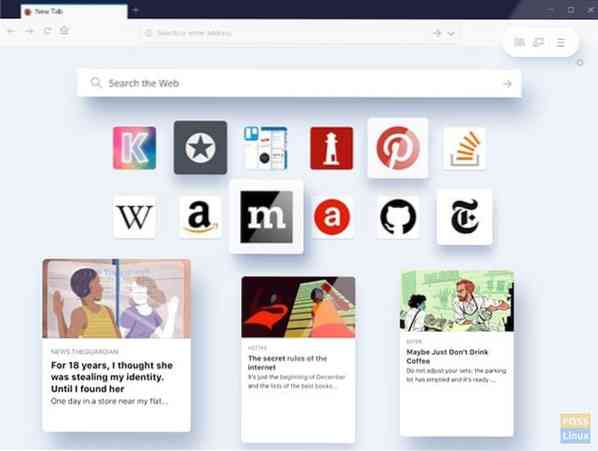
Cet article couvrira deux méthodes d'installation de Mozilla Firefox. La première méthode consiste à installer une version stable et stable. La deuxième méthode consiste à installer une version bêta encore en test et non adaptée aux machines de production. Nous verrons également comment désinstaller Mozilla Firefox au cas où vous auriez besoin de le supprimer.
Méthode 1 : installer une version stable de Mozilla Firefox
Si vous devez installer une version stable et la plus récente de Mozilla Firefox, suivez les étapes ci-dessous.
Étape 1. Tout d'abord, assurez-vous que votre système Ubuntu est à jour à l'aide de la commande suivante.
sudo apt-get mise à jour sudo apt-get mise à jour
Étape 2. Pour installer une version stable depuis Mozilla Firefox.
sudo apt installer firefox
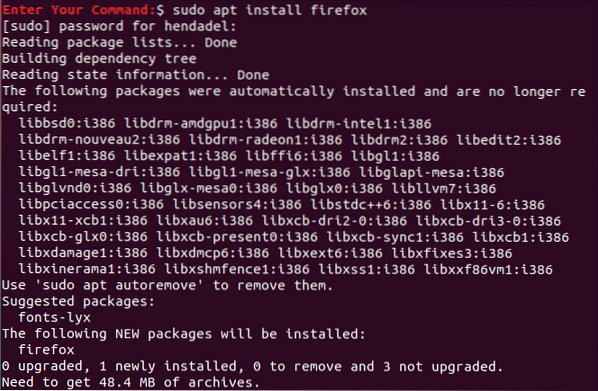
Étape 3. Vérifiez la version de Mozilla Firefox, après son installation.
firefox --version

Méthode 2 : installer une version bêta de Mozilla Firefox
Si vous devez tester la nouvelle version bêta de Mozilla Firefox, suivez les étapes suivantes. Il est fortement recommandé d'être prudent lors de l'utilisation de cette version bêta de Mozilla Firefox, qui est encore en phase de test afin qu'elle puisse planter à tout moment.
Étape 1. Ajoutez le PPA bêta officiel de Mozilla Firefox à votre système Ubuntu.
sudo apt-add-repository ppa:mozillateam/firefox-next
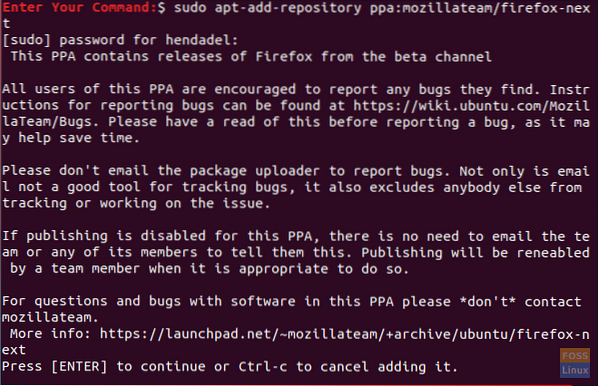
Étape 2. Mettez à jour votre référentiel Ubuntu.
sudo apt-get mise à jour
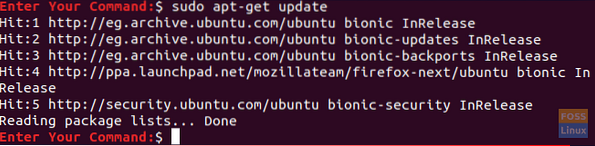
Étape 3. Mettez à niveau votre référentiel Ubuntu.
sudo apt-get mise à niveau
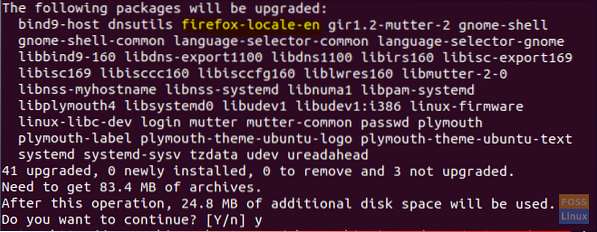
Comme vous pouvez le voir dans la capture d'écran précédente, l'application Mozilla Firefox sera ajoutée à votre référentiel.
Étape 4. Téléchargez et installez maintenant l'application Mozilla Firefox.
sudo apt installer firefox
Étape 5. Ensuite, vous pouvez vérifier la version actuelle de Mozilla Firefox installée.
firefox --version

Comme vous pouvez le voir dans la capture d'écran précédente, la version actuelle est la version bêta.
Désinstaller Mozilla Firefox de votre Ubuntu
Envisageons de désinstaller l'application Mozilla Firefox actuelle. Pour ce faire, suivez les étapes suivantes pour supprimer Mozilla Firefox de votre système Ubuntu.
Étape 1. Pour supprimer l'application Mozilla Firefox ainsi que toute autre configuration.
sudo apt-get purge firefox
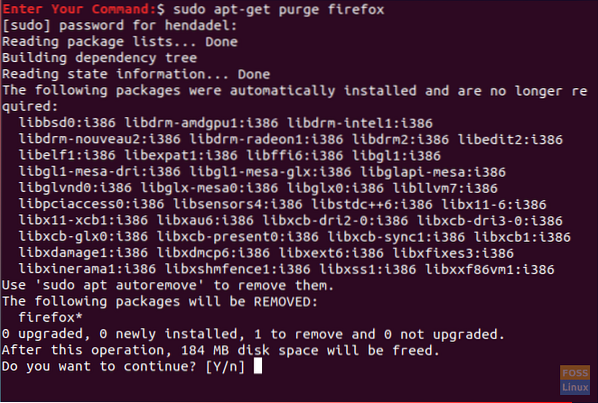
Une fois le processus de purge terminé avec succès, vous obtiendrez quelque chose comme ça :
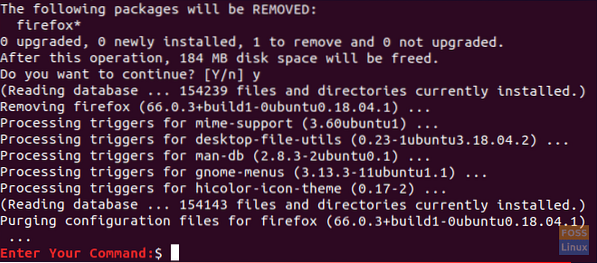
Étape 2. Pour supprimer le dossier Mozilla Firefox créé, qui se trouve dans "/etc/firefox" qui contient les profils des utilisateurs de Firefox.
sudo rm -Rf /etc/firefox/

Étape 3. Pour supprimer Mozilla Firefox, les modules complémentaires téléchargés, qui se trouvent dans "/usr/lib/.” La prochaine commande devrait supprimer deux répertoires.
sudo rm -Rf /usr/lib/firefox*

Conclusion
Il s'agit de la désinstallation complète ainsi que de l'installation de Mozilla Firefox sur votre PC Ubuntu. Vous avez également appris à installer une version bêta en développement afin que vous puissiez voir ce qui vous attend pour le prochain navigateur Firefox.
 Phenquestions
Phenquestions



